win11系统任务栏图标大小怎么设置 win11任务栏图标大小设置方法
更新时间:2024-12-27 12:00:48作者:xtliu
Win11系统任务栏图标大小设置方法简单易行,用户只需右键点击任务栏空白处,选择图标大小并在弹出的选项中选择合适的大小即可,此举不仅能让用户根据个人喜好调整任务栏图标大小,还能提升系统操作的便捷性和舒适度。看似微小的改变,却能为用户带来更加个性化和高效的操作体验。
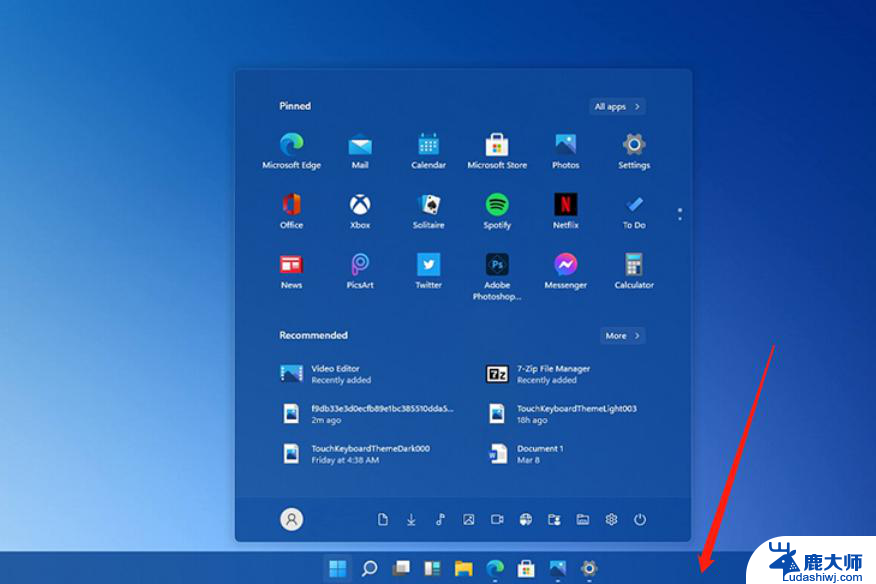
win11任务栏图标怎么调大小
1、首先点击下方的开始菜单,或者是搜索图标。
2、输入regedit,然后点击打开。
3、进入注册表后,在地址栏中输入:HKEY_CURRENT_USER\Software\Microsoft\ Windows\CurrentVersion\Explorer\Advanced\
4、鼠标右键在这里新建一个【TaskbarSi】的DWORD值(32)。
5、然后修改TaskbarSi的数值:
“0”是小任务栏
“1”是中任务栏
“2”是大任务栏
win11只有这个修改注册表的方法可以改变任务栏图标的大小,而且需要重启后才生效。
以上就是win11系统任务栏图标大小怎么设置的全部内容,还有不懂得用户就可以根据小编的方法来操作吧,希望能够帮助到大家。
win11系统任务栏图标大小怎么设置 win11任务栏图标大小设置方法相关教程
- win11不能调小最小任务栏 win11小任务栏透明化设置方法
- win11任务栏如何改变大小 Win11任务栏大小调节方法
- win11任务栏 如何不合并 Win11任务栏合并图标怎么设置
- win11任务栏怎么设置透明但保留图标 怎么在Windows系统中设置任务栏为透明效果
- win11任务栏图标 提示颜色 win11任务栏怎么调整颜色
- win11任务栏设置全透明 Win11任务栏如何进行全透明设置
- 怎么设置win11显示星期? Win11任务栏怎么显示星期几图标
- win11怎么把任务栏设置不合并 win11任务栏怎么设置不合并
- win11任务栏图标所在注册表位置 Win11注册表设置任务栏固定位置的技巧
- win11tb设置全透明任务栏 Win11任务栏全透明设置方法
- 关闭win11f12快捷键 笔记本功能键怎么禁用
- win11如何设置星期日为一周开始 记事本日记设置星期日为一周的开始日期
- win11笔记本退出账户登录 win11如何退出Windows账户
- windows11怎么设密码 Win11电脑怎么添加开机密码
- win11设置 cpu 调度策略 笔记本CPU性能最佳调整方案
- win11系统失败日志在哪 Win11系统错误日志查看方法
win11系统教程推荐
- 1 windows11怎么设密码 Win11电脑怎么添加开机密码
- 2 win11新固态硬盘设置 加固态硬盘后如何进行密码保护设置
- 3 win11开机登录前切换账户 Win11系统如何切换用户快捷键
- 4 win11设置巴西的时区 Win11怎么设置时区
- 5 win11如何添加打印机到电脑 电脑如何连接打印机
- 6 diskgenius在win11闪退问 Win11照片程序闪退怎么办
- 7 win11升级后登录微软账号显示出错 Win11系统登录Microsoft账户失败怎么办
- 8 win11发现共享文件夹 Win11 24H2共享文档NAS无法进入怎么解决
- 9 win11defender点击找不到 Win11 24H2家庭版升级专业版后无法使用Defender for Endpoint怎么办
- 10 win11右键菜单怎么直接更多选择 Win11右键菜单默认显示更多选项如何设置